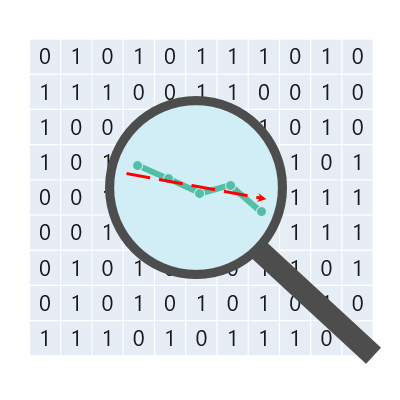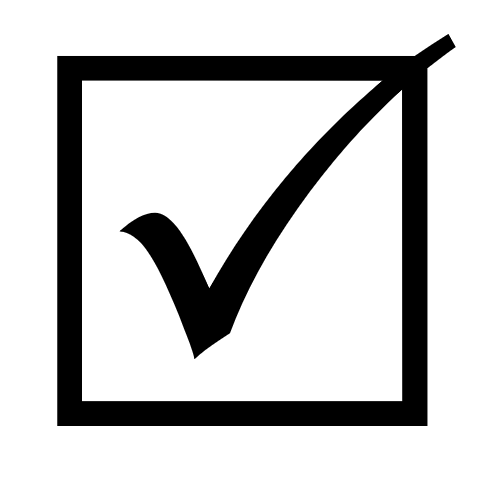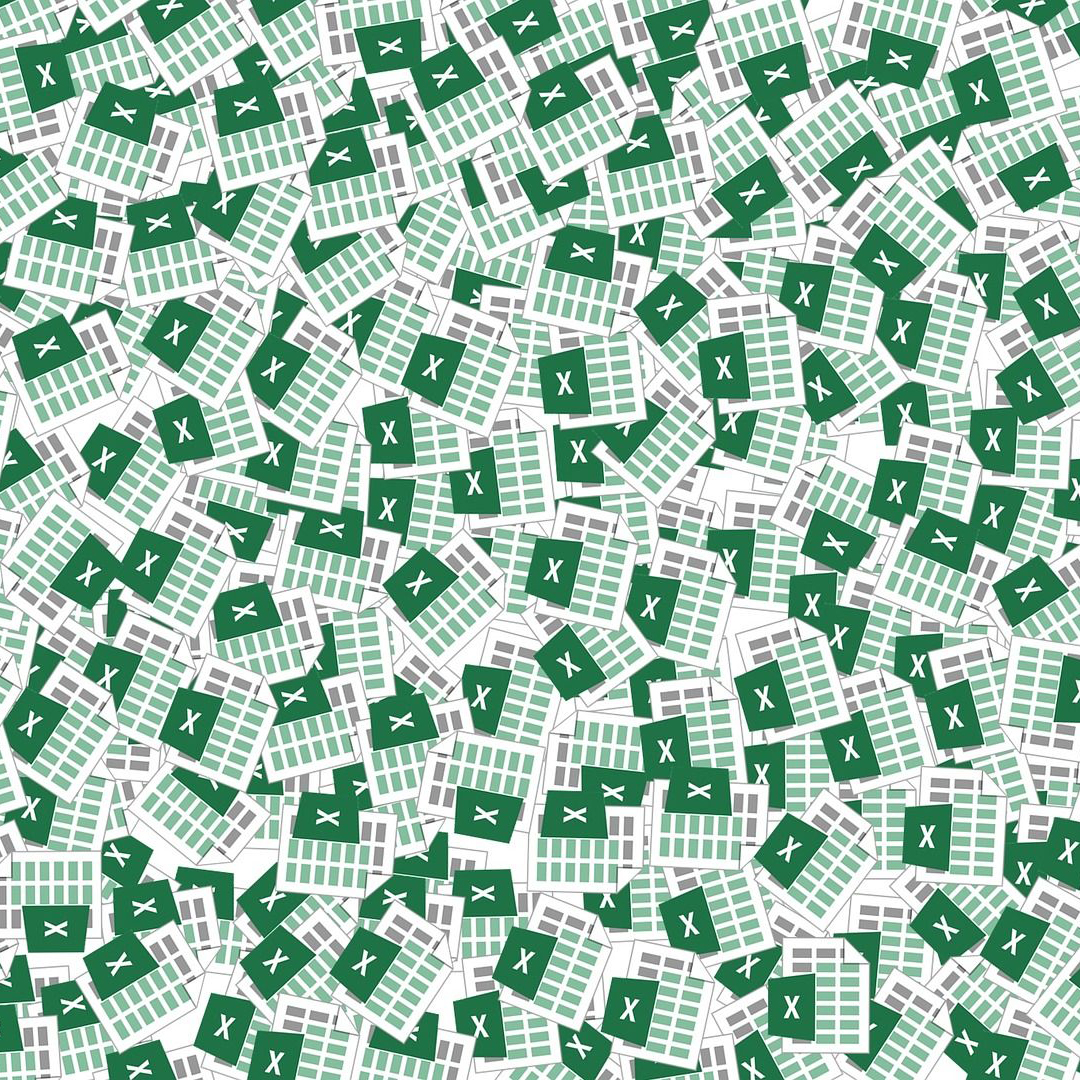Opäť sme zasadli do lavíc na kurze v IT Learning. Skupina sme veľká, až mám obavy, či to bude produktívne. Prichádza lektor a po prvých 30 minútach mi je jasné, že moje obavy boli zbytočné. Ing. Tóth ovláda to, čo školí a školiť teda vie výborne! Začíname krátkym predstavením, zo strany lektora i jednotlivých účastníkov. A potom ideme na to. Prechádzame lištu nástrojov po poradí, od „Domov“ a jednoduchých úkonov, ktoré sa učia na Excel I. Prečo? Dôvod len dedukujem, ale je podľa mňa jednoduchý a logický – ak prejdeme všetko (rýchlym tempom, samozrejme), lektor si skontroluje, či máme všetci poznatky na úrovni Excel I. a teda či môže nadviazať ďalej. Občas sa dozvedám aj ja informácie, ktoré som doteraz nepoznala, niekoľko klávesových skratiek, ktoré si hneď značím, pretože mi uľahčia v budúcnosti prácu:
CTRL home ……. choď na A1
CTRL hviezdička ………… vyber všetko a ostaň na poslednej bunke (keď dáte CTRL A, tak ostane na prvej bunke)







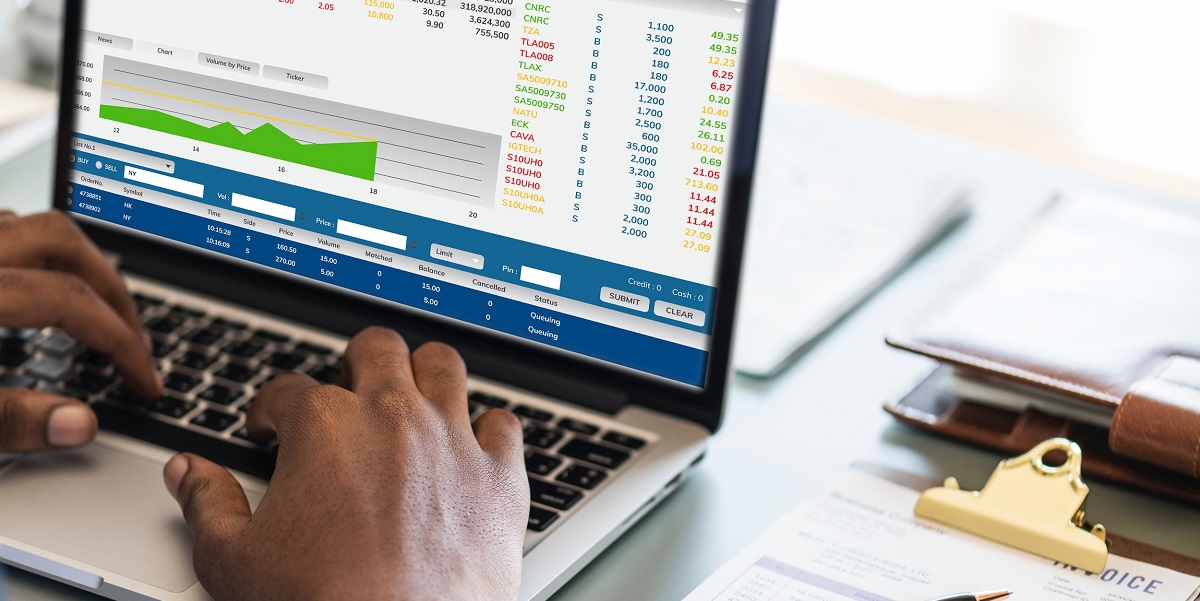

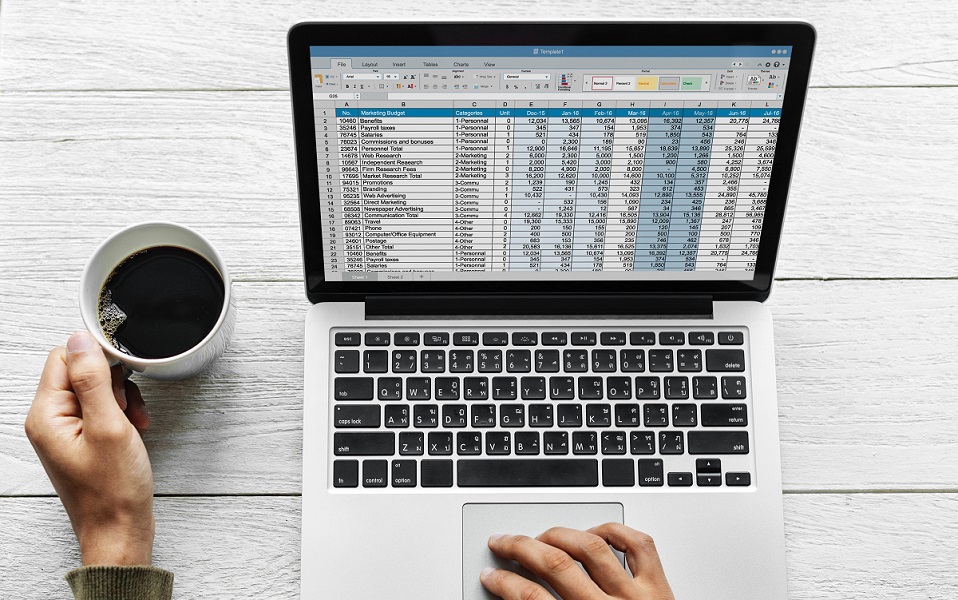
 autorom článku je: Martina Gaislová
autorom článku je: Martina Gaislová